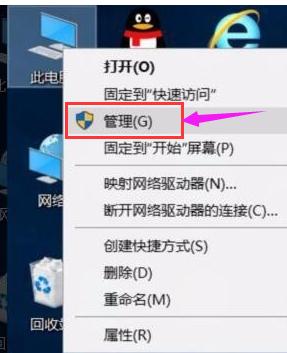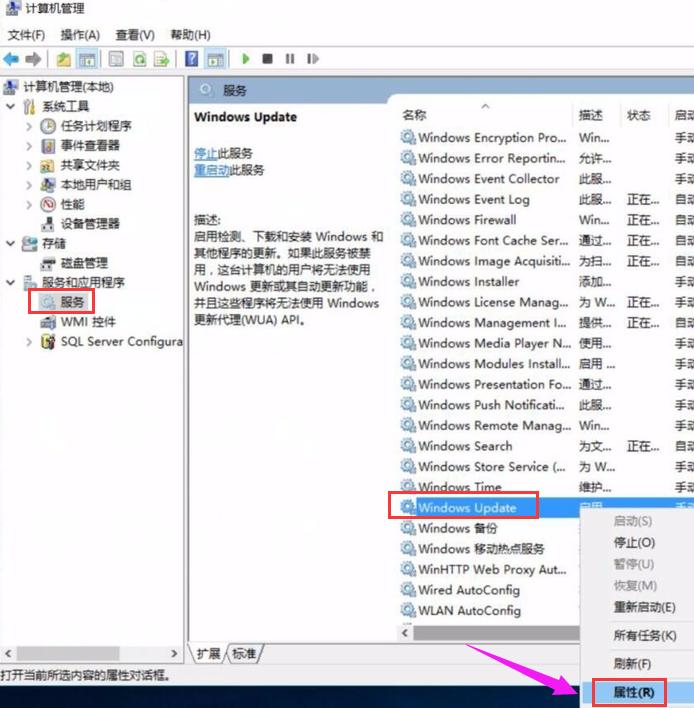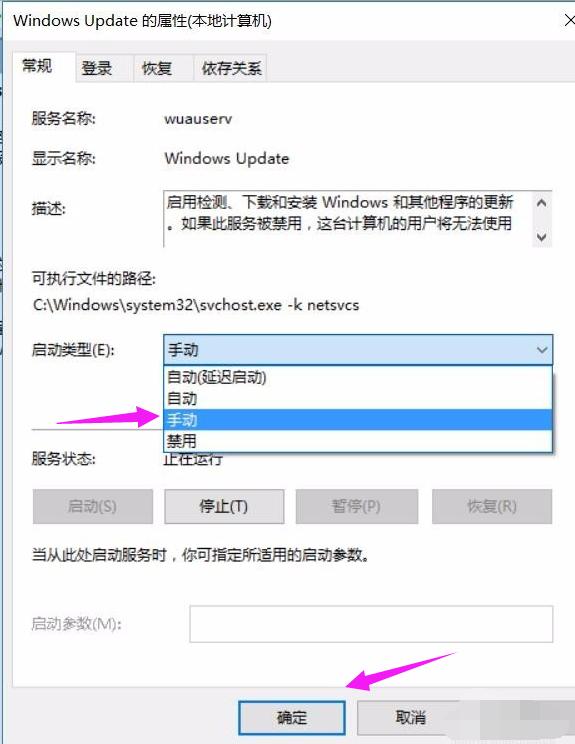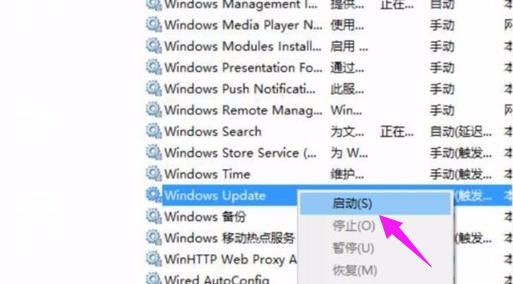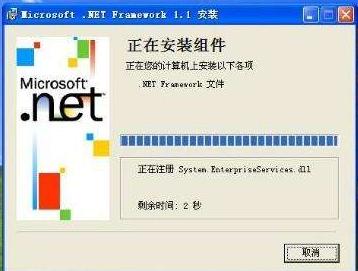无法安装NET Framework 出错代码0x800F081F,教您处理出错代码0x800F081F
发布时间:2022-05-04 文章来源:xp下载站 浏览:
|
Windows 7,中文名称视窗7,是由微软公司(Microsoft)开发的操作系统,内核版本号为Windows NT 6.1。Windows 7可供家庭及商业工作环境:笔记本电脑 、平板电脑 、多媒体中心等使用。和同为NT6成员的Windows Vista一脉相承,Windows 7继承了包括Aero风格等多项功能,并且在此基础上增添了些许功能。 最近,有些Win10的用户出于开发需要,在电脑上安装Windows图形工具时安装失败提示错误编号0x800F081F。这是怎么回事呢?难倒了不少的win10用户,现在,小编就给大家分享无法安装NET Framework 错误代码0x800F081F的解决方法。 NET Framework: 就是微软Web Services 引擎,提供一个将软件部署和版本控制冲突最小化的代码执行环境。由于开发需要,有些用户想在Win10电脑上安装Windows的图形工具可选组件,可是操作后发现总会出现安装失败的情况,其实,出现这问题是没因为没有找到安装源。为此,小编给大家带来了无法安装NET Framework 错误代码0x800F081F的解决教程。 无法安装NET Framework 错误代码0x800F081F 右键点击“此电脑”,选择“管理”
无法安装电脑图解1 进入到计算机管理后,点击左侧下面的“服务和应用程序”,点选“服务”
图形工具电脑图解2 找到windows Update,点击后,选择“属性”
无法安装电脑图解3 进入到属性界面后,在启动类型中选:手动。点击确定后退出设置
无法安装电脑图解4 右击:windows Update ,选择:启动
无法安装电脑图解5 再安装就能完成了NET Framework 一般电脑里Windows Update开始都是禁用,安装完成后也可根据个人情况再次禁用Windows Update
图形工具电脑图解6 以上就是解决无法安装NET Framework 错误代码0x800F081F的方法。 Windows 7简化了许多设计,如快速最大化,窗口半屏显示,跳转列表(Jump List),系统故障快速修复等。Windows 7将会让搜索和使用信息更加简单,包括本地、网络和互联网搜索功能,直观的用户体验将更加高级,还会整合自动化应用程序提交和交叉程序数据透明性。 |
相关文章
本类教程排行
系统热门教程
本热门系统总排行